Bruk iMessage med telefonnummeret ditt, og ikke bare Apple-ID-en din
iMessage kommer definitivt under en av de mange eksklusive fordelene ved å få en iPhone. Og hvis du var den ene personen som ødela gruppechattene dine med de grønne boblene, satser vi på at du ikke kan vente til endelig å komme ombord på iMessage-toget.
Å aktivere iMessage med telefonnummeret ditt er ganske enkelt og praktisk. Men du må sørge for at få ting er i orden før du aktiverer den. Ellers kan du få en "feil" eller "aktivering mislykket" melding.
Forutsetninger for å aktivere iMessage med telefonnummer
Først og fremst trenger du et aktivert SIM-kort for nummeret du vil bruke med iMessage på telefonen. I motsetning til noen andre direktemeldingsapper, fungerer ikke iMessage med et nummer som SIM-kortet ikke er installert på iPhone.
Da bør du enten ha nok kreditter eller muligheten til å sende en tekstmelding fra telefonen. Ettersom iMessage sender en melding til Apples servere, kan det påløpe ekstra kostnader for en standardmelding avhengig av operatøren din. Så det er lurt å sørge for på forhånd at du kan sende en SMS fra nummeret ditt.
Til slutt bør du også ha et aktivt Wi-Fi- eller mobilnettverk, da prosessen vil kreve internettilgang.
Aktiverer iMessage med telefonnummer
Åpne iPhone-innstillingene og gå til "Meldinger".
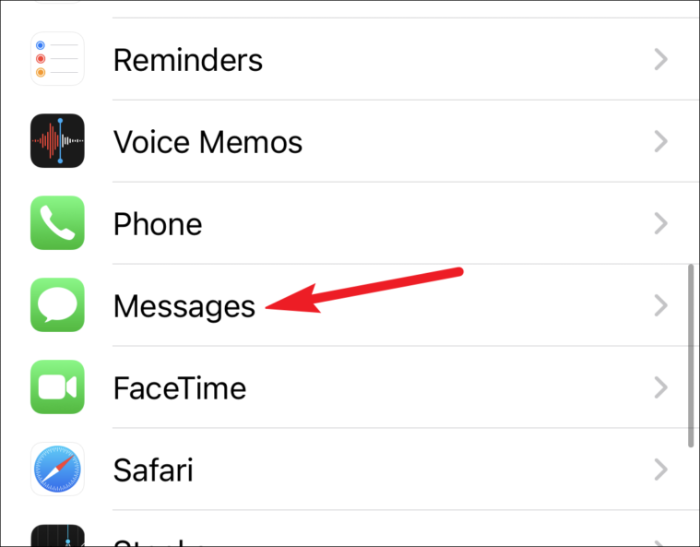
Slå deretter på bryteren for 'iMessage'. En bekreftelsesmelding vil dukke opp som sier at operatøren din kan ta betalt for en SMS-melding. Klikk "OK" for å fortsette.
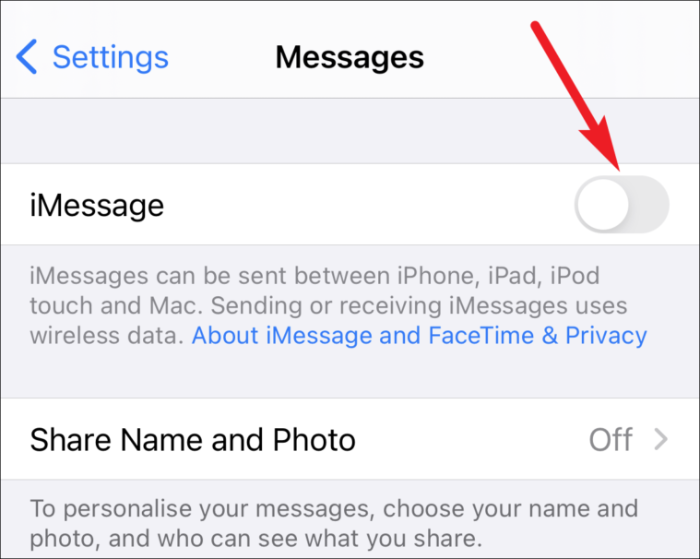
Det kan ta litt tid før den aktiveres.
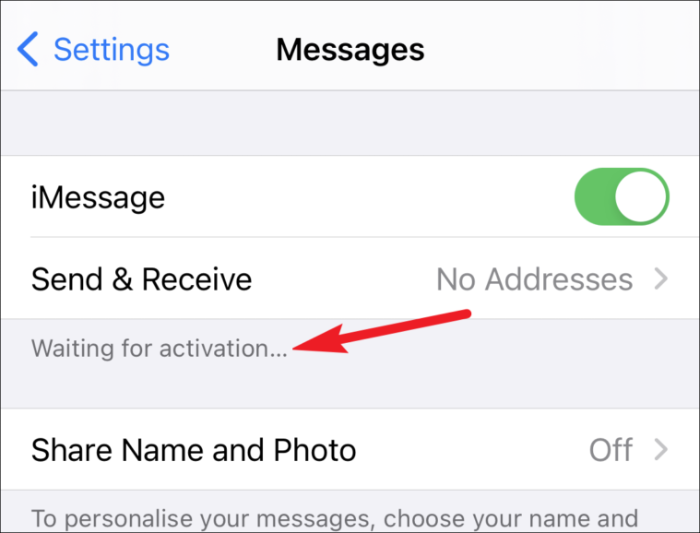
Trykk deretter på "Send og motta".
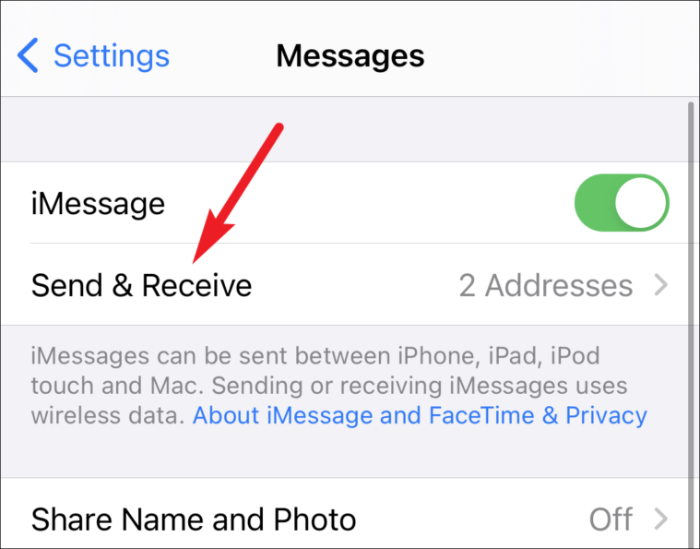
Hvis du ser alternativet for "Bruk Apple-ID-en din for iMessage", trykker du på den og logger på Apple-ID-en din for å bruke den.
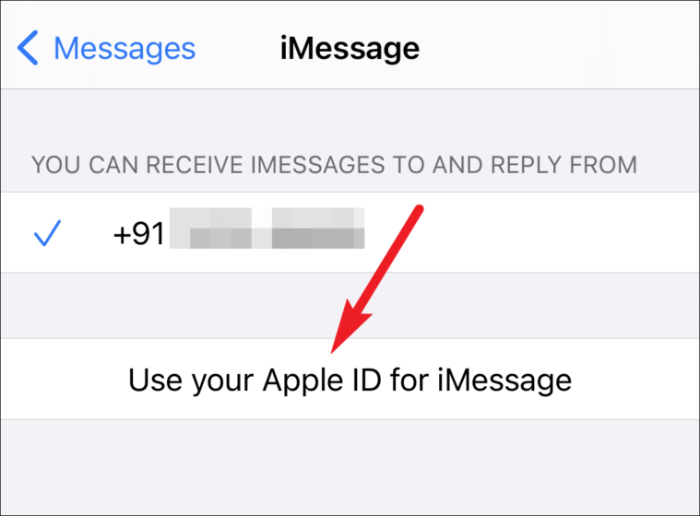
Pass deretter på at telefonnummeret ditt er valgt sammen med Apple-ID-en din under delen "Du kan motta iMessages".
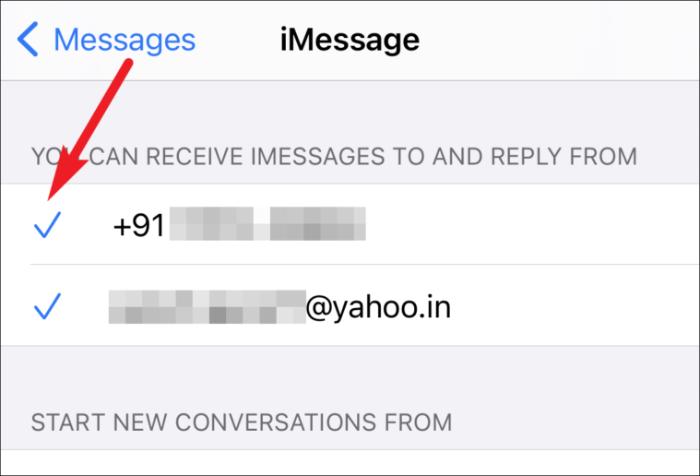
Nå kan du sende og motta iMessages til og fra telefonnummeret ditt.
iMessage gjør det veldig enkelt å kommunisere med andre Apple-brukere, og du kan bruke det fra alle Apple-enhetene dine. Men for å bruke den på din iPhone med telefonnummeret ditt, må du først aktivere det riktig slik at det ikke viser en feil. Med denne guiden kan du gjøre akkurat det.
